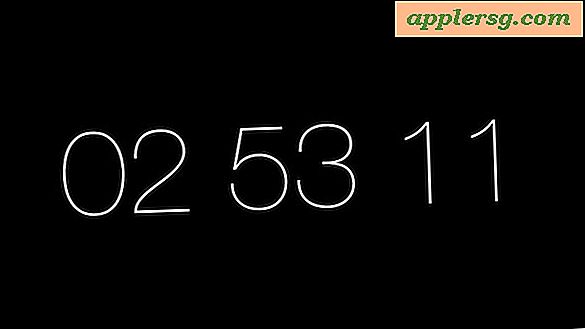Slik rengjør du Installer MacOS High Sierra

Noen Mac-brukere liker å utføre en ren installasjon når et nytt operativsystem blir utgitt. Vanligvis er dette reservert for mer avanserte brukere, som en ren installasjon betyr at harddisken er formatert og slettet helt, fjerner det eksisterende Mac-operativsystemet, og sletter alt innhold, data, filer, programmer - alt fra Mac er helt fjernet. Dette gjør at den nye MacOS High Sierra-installasjonen kan være tom, som om datamaskinen var helt ny, og dermed navnet "ren installasjon". Brukere som velger rene installasjoner av macOS, utfører vanligvis omfattende manuelle filbackups, og kopierer deretter viktige data etter at installasjonen er fullført, og da må de manuelt installere alle programmene sine på nytt.
Denne opplæringen vil gå gjennom hvordan du utfører en ren installasjon av MacOS High Sierra (10.13+).
Viktig merknad: En ren installasjon krever at Mac-harddisken slettes, noe som betyr at alle data, filer, bilder, filmer, programmer - alt blir slettet fra datamaskinen. I tillegg kan utførelse av en ren installasjon være en besværlig og tidkrevende prosess som innebærer mye manuell inngrep med appinstallasjoner, manuelle data backup, og deretter spesifikk data restaurering. Derfor unngår de fleste brukere den rene installeringsprosessen og velger bare å oppdatere og installer MacOS High Sierra som vanlig. En ren installasjon brukes best av bestemte grunner av avanserte Mac-brukere som har evne og tålmodighet til å utføre disse handlingene kompetent. Eventuell manglende sikkerhetskopiering av data vil føre til permanent tap av data.
Slik utfører du en ren installasjon av MacOS High Sierra
Vi bryter opp den rene installeringsprosessen i fem hovedtrinn: Sikkerhetskopiering av Mac og alle viktige data, oppretting av en startbar installasjonsdriver for High Sierra, sletting av Mac, kjører gjennom MacOS High Sierra-installatøren på den friske tomdisken, og deretter manuelt gjenopprette data, apper og filer manuelt. Dette er vanligvis en langvarig prosess som ikke bør tas lett og uten en riktig tidsforpliktelse.
1: Sikkerhetskopier Mac, filer og alle
Husk at å utføre en ren installasjon sletter alt på Mac. Bokstavelig talt vil hver eneste ting bli slettet; alle data, alle filer, alle programmer, alle bilder, alle filmer, vil hver eneste ting på datamaskinen bli slettet. Dermed er det viktig at du sikkerhetskopierer viktige data først. Hvordan du gjør dette er helt opp til deg, men det må gjøres.
Før du utfører en ren installasjon, er det en god idé å utføre to typer sikkerhetskopier: en komplett systemkopiering med Time Machine på Mac eller noe lignende. I tillegg vil du foreta en manuell sikkerhetskopiering av alle dine viktige filer, programinstallatører, bilder, videoer og personlig informasjon, enten ved å håndtere dataene til en ekstern harddisk, eller til iCloud Drive eller DropBox, eller din håndbok fil backup metode av valg.
Ikke hopp over sikkerhetskopiering av data før du går videre. Du vil miste alt på datamaskinen ved å formatere og slette harddisken. Hvis du hopper over en sikkerhetskopi, blir dataene helt uopprettelige.

Fordelen med å utføre en manuell sikkerhetskopiering i tillegg til Time Machine-sikkerhetskopiering er at hvis du bestemmer deg for at en ren installasjon er altfor stor, kan en byrde for å administrere deg bare gjenopprette fra Time Machine-sikkerhetskopien. Seriøst, ikke hopp over å lage disse sikkerhetskopiene.
2: Lag en oppstartbar USB MacOS High Sierra Installer
Du må opprette en oppstartbar MacOS High Sierra USB-installasjonsdriver hvis du ikke allerede har gjort det. Dette er slik at du kan starte opp fra installasjonsstasjonen, formatere Mac, og deretter utføre den rene installasjonen.
Følg instruksjonene her for å lage et oppstartsprogram for MacOS High Sierra. Du trenger en 16 GB eller større USB-stasjon, og hele MacOS High Sierra-installatøren fra App Store.

Etter at du har opprettet installasjonsprogrammet for High Sierra, kan du fortsette med neste trinn for å formatere harddisken.
3: Formater og slett Mac-harddisken
Med MacOS High Sierra-oppstartstasjonen koblet til Macen, start datamaskinen på nytt og hold nede OPTION / ALT-tasten til du ser Startup Manager-skjermbildet. Ved valg av oppstartstasjon velger du MacOS High Sierra installasjonsdriver.

På skjermbildet MacOS Utilities velger du "Diskverktøy".

I Diskverktøy velger du harddisken (vanligvis kalt Macintosh HD) som du vil slette, og klikker deretter på "Slett" -knappen i menylinjen. Velg "Mac OS Extended (Journaled)" som formattype og GUID Partition Map som skjemaet, og klikk deretter på "Slett" - DETTE GJELDER ALT I MAC, MÅ IKKE GJØRE HVIS DU IKKE HAR GJORT FULLTE TILBAKEBAKTER AV DATAENE

Når stasjonen er formatert, avslutter du Disk Utility som går tilbake til skjermbildet macOS Utilities.
4: Installer macOS High Sierra
Tilbake på skjermbildet macOS Utilities, velg "Install macOS" for å installere en ny kopi av macOS High Sierra. Dette blir den rene MacOS-installasjonen på den nylig slettede harddisken.

Klikk på "Fortsett" og naviger gjennom installasjonsskjermen, velg "Macintosh HD" (eller hva harddisken din heter) som destinasjon for macOS High Sierra å bli installert på.
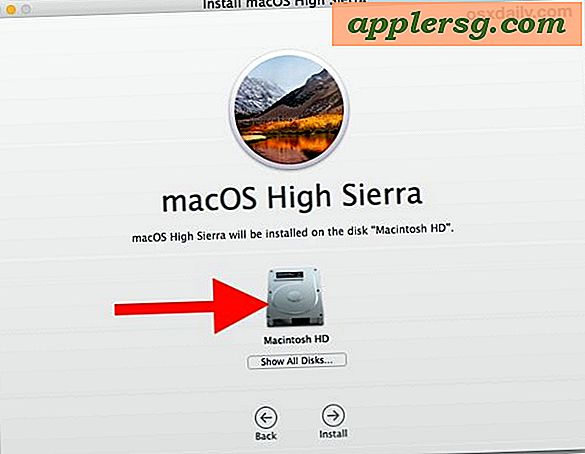
Hvis du har en SSD-utstyrt Mac, vil du bruke AFPS-filsystem som gir ytelsesfordeler, mens andre harddisktyper ikke har AFPS tilgjengelig, men som et alternativ til en fremtidig MacOS High Sierra-oppdatering.
La MacOS High Sierra-installasjonen være fullført. Når det er ferdig, vil Macen starte på nytt og gå gjennom standard oppsettprosedyre som om datamaskinen var helt ny. Skriv inn din Apple ID, opprettelsesinformasjon for brukerkonto, oppsett iCloud, og når du er ferdig med oppsettet, vil du være på en helt frisk og ren installasjon av macOS High Sierra.
5: Gjenopprett data og filer manuelt, installer apper på nytt
Nå er det morsomt ... du kommer til å manuelt gjenopprette viktige filer, data og installere på nytt programmer som du vil ha på den rene MacOS High Sierra-installasjonen.
De fleste brukere som velger rene installasjoner, vil bare kopiere filer over direkte fra en ekstern stasjon eller skystasjonstjeneste, men du kan gjøre hvilken som helst metode du vil ha. Når det gjelder å installere appene dine igjen, vil du sannsynligvis laste ned mange av dem fra Mac App Store, laste dem ned igjen fra utviklerne, og kanskje gjenopprette andre fra den manuelle filbackupen som ble gjort i første trinn. Fil- og appgjenoppretting kan ta en stund.

Og det er det, når du er ferdig med oppsettet med apper, filer og data igjen, er du på en ren installasjon av macOS High Sierra!

Hva er poenget med en ren installasjon? Hvorfor bry deg med en ren installasjon av MacOS High Sierra?
Noen brukere kan lure på hva poenget med en ren installasjon av macOS er. Hovedmålet er vanligvis å begynne å friske, uten akkumulering av gamle og utdaterte data, eventuelle tidligere data, filer, innstillinger, preferanser, uønskede apper eller overtakere fra gamle oppdateringer eller langt borte programvare.
Noen ganger kan en ren installasjon tilby den beste ytelsen til en Mac, og noen brukere vil derfor utføre en ren installasjon av ytelsesmessige årsaker. Mye som når du kjøper en helt ny Mac, føles det ganske fort, kan en ren installasjon noen ganger gi en lignende følelse.
Sjelden, en ren installasjon er nødvendig for å overvinne noen dramatisk programvareoppdateringsfeil eller kolossalt uhell under en systemprogramvareoppdatering (som en avbrutt installasjon eller en ødelagt harddisk). Dette er ganske uvanlig, men det kan teoretisk skje med situasjoner som strømbrudd under systemprogramvareoppdatering, eller en bruker feilaktig fjerner kritiske systemfiler eller -komponenter eller lignende katastrofale feil som involverer kjerne-macOS-systemprogramvaren.
Hovedgrunnen til ikke å utføre en ren installasjon er potensialet for et problem. Det er åpenbart mye arbeid for å sikkerhetskopiere alle dataene dine manuelt manuelt, og deretter for å formatere en datamaskin, gjenopprette filene og dataene manuelt, og last ned og installer alle appene dine på nytt, det kan ta mange timer å fullføre denne prosessen hvis ikke nesten en hel dag for å få datamaskinen tilbake til hvor du vil at den skal være når alt er sagt og gjort. Således er den rene installasjonsprosessen egentlig bare best for engasjerte brukere med avanserte ferdighetssett som ikke bryr seg byrden eller ulempen ved å gjenskape sin digitale arbeidsstasjon feilfritt og uten tap av data. Det er uendelig enklere å bruke den normale MacOS High Sierra nedlastings- og installasjonsprosessen, og den tilnærmingen er best for de aller fleste brukere.
Har du tips, triks, kommentarer eller erfaringer med en ren installasjon av MacOS High Sierra? Gi oss beskjed i kommentarene nedenfor!